Photoshop简单制作魔术咖啡杯
Step 1
建立一个新文件,应用“图层样式”在背景层。添加一个“渐变叠加”和“图案叠加”。
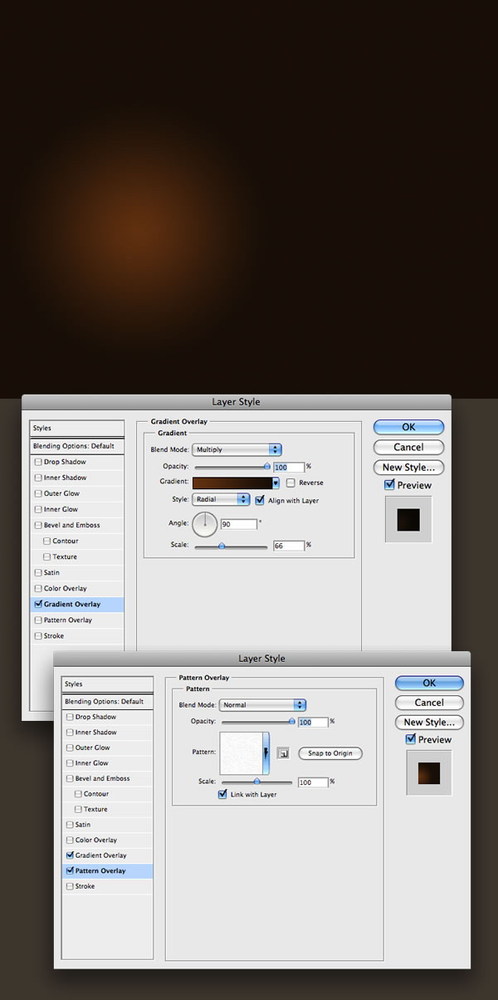
Step 2
在这我用了一个ICO,你也可以用你想用的东西代替
Step 3
选择“椭圆工具”(U)建立一个像我这样的轮廓。使用“高斯模糊”,半径30PX.
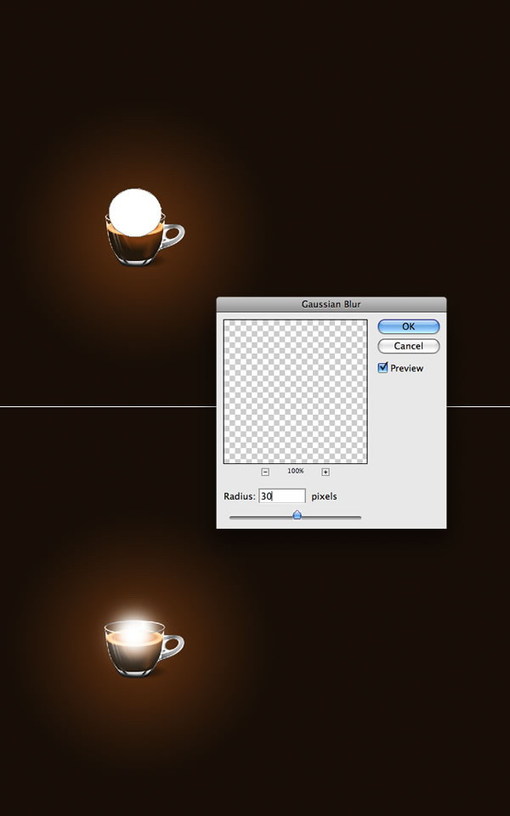
Step
4
建立一个名为“高光效果”的图层组。把它的混合模式改成“颜色减淡”,然后把你建立的轮廓放入这个图层组。

Step
5
新建一个层,用笔刷画些火花(笔刷的设置如下),然后放入“高光效果”图层组中轮廓层的下面,笔刷的颜色设置成白色。
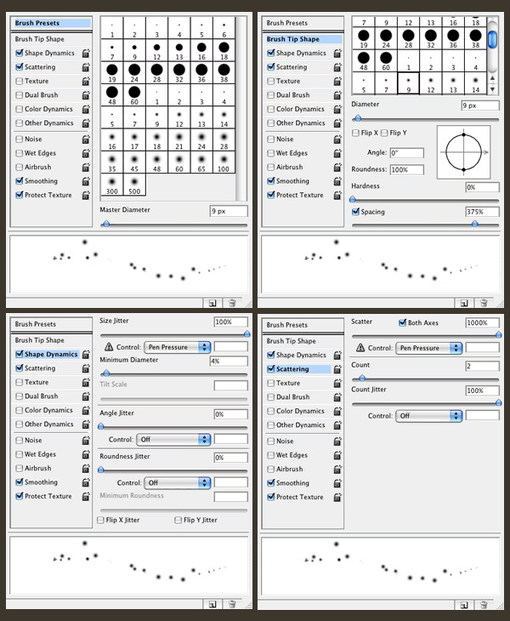
Step 6
给火花层添加图层样式——外发光,混合模式改成“颜色减淡”,不透明度99%。
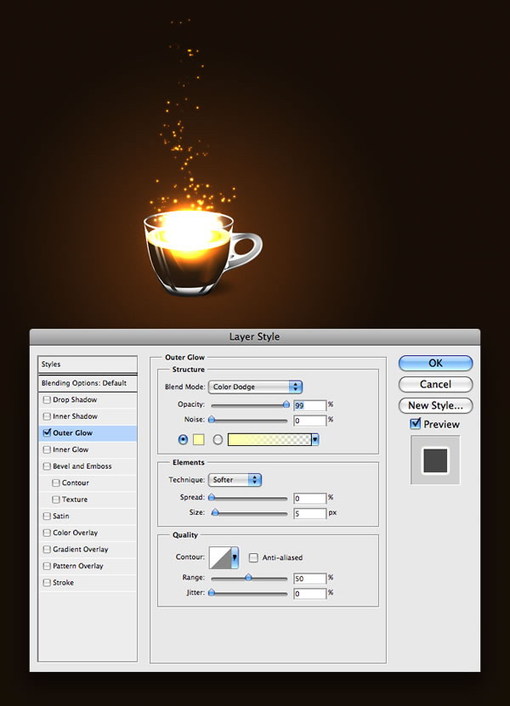
Step
7
再让我们做一些烟雾。建一个新层命名为“smoke”,把混合模式该成“颜色减淡”然后使用套索工具画个类似圆的形状,羽化值设“40PX”
确定你当前的前景色为黑,背景色为白,然后使用“滤镜”>“渲染”>“云彩”。
提示:你可以按“ctrl
f”,直到出来的效果你满意为止。
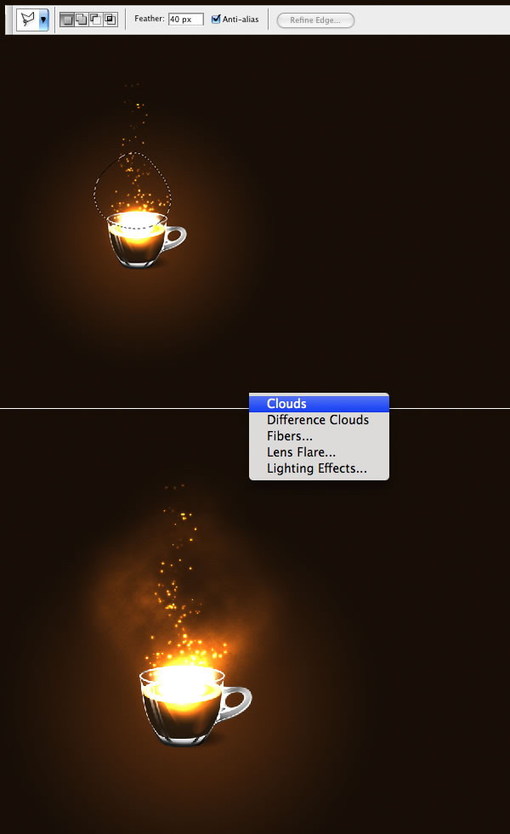
Step 8
再输入些文字,添加个漂亮的效果,(为了更漂亮)。
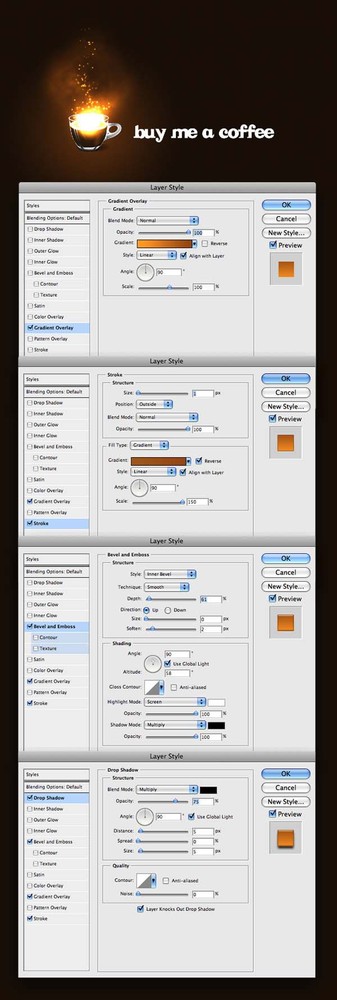
Step 9
最后把你的LOGO放在想放的位置。


Outils d'IA chauds

Undresser.AI Undress
Application basée sur l'IA pour créer des photos de nu réalistes

AI Clothes Remover
Outil d'IA en ligne pour supprimer les vêtements des photos.

Undress AI Tool
Images de déshabillage gratuites

Clothoff.io
Dissolvant de vêtements AI

Video Face Swap
Échangez les visages dans n'importe quelle vidéo sans effort grâce à notre outil d'échange de visage AI entièrement gratuit !

Article chaud

Outils chauds

Bloc-notes++7.3.1
Éditeur de code facile à utiliser et gratuit

SublimeText3 version chinoise
Version chinoise, très simple à utiliser

Envoyer Studio 13.0.1
Puissant environnement de développement intégré PHP

Dreamweaver CS6
Outils de développement Web visuel

SublimeText3 version Mac
Logiciel d'édition de code au niveau de Dieu (SublimeText3)
 Le moyen le plus simple d'interroger le numéro de série du disque dur
Feb 26, 2024 pm 02:24 PM
Le moyen le plus simple d'interroger le numéro de série du disque dur
Feb 26, 2024 pm 02:24 PM
Le numéro de série du disque dur est un identifiant important du disque dur et est généralement utilisé pour identifier de manière unique le disque dur et identifier le matériel. Dans certains cas, nous pouvons avoir besoin d'interroger le numéro de série du disque dur, par exemple lors de l'installation d'un système d'exploitation, de la recherche du pilote de périphérique approprié ou de la réparation du disque dur. Cet article présentera quelques méthodes simples pour vous aider à vérifier le numéro de série du disque dur. Méthode 1 : utilisez l’invite de commande Windows pour ouvrir l’invite de commande. Dans le système Windows, appuyez sur les touches Win+R, entrez « cmd » et appuyez sur la touche Entrée pour ouvrir la commande
 Quels sont les numéros de série photoshoppcs5 gratuits en permanence ?
Jul 06, 2023 am 10:00 AM
Quels sont les numéros de série photoshoppcs5 gratuits en permanence ?
Jul 06, 2023 am 10:00 AM
Les numéros de série photoshopcs5 gratuits en permanence sont : 1. 1330-1440-1602-3671-9749-7897 ; 2. 1330-1191-2998-6712-2520-5424 ; 4. 1330-1570-9599-9499-8092-8237 ; 5. 1330-1028-1662-3206-1688-5114, etc.
 Solution : Corriger les raccourcis clavier qui ne fonctionnent pas dans Photoshop
Sep 22, 2023 pm 03:17 PM
Solution : Corriger les raccourcis clavier qui ne fonctionnent pas dans Photoshop
Sep 22, 2023 pm 03:17 PM
Adobe Photoshop est la norme industrielle en matière de conception numérique, appréciée et utilisée quotidiennement par la communauté en ligne. Cependant, lorsque les raccourcis clavier bégayent ou échouent complètement, cela peut ralentir considérablement n'importe quel projet ou votre productivité globale sous Windows 11. Que vous soyez un designer expérimenté ou que vous vous initiiez simplement à la retouche photo, ces problèmes sont plus que de simples désagréments mineurs dans Photoshop et Photoshop CC. Tout d'abord, examinons les raisons courantes pour lesquelles les raccourcis personnalisés ou par défaut ne fonctionnent plus. Pourquoi mes raccourcis ne fonctionnent-ils pas dans Photoshop ? Personnaliser les paramètres de l'espace de travail : Parfois, l'ajustement ou le basculement entre les paramètres de l'espace de travail peut réinitialiser les raccourcis clavier. Sticky Keys : cette fonctionnalité d'accessibilité
 Comment rédiger un générateur simple de rapports sur les performances des étudiants en utilisant Java ?
Nov 03, 2023 pm 02:57 PM
Comment rédiger un générateur simple de rapports sur les performances des étudiants en utilisant Java ?
Nov 03, 2023 pm 02:57 PM
Comment rédiger un générateur simple de rapports sur les performances des étudiants en utilisant Java ? Student Performance Report Generator est un outil qui aide les enseignants ou les éducateurs à générer rapidement des rapports sur les performances des élèves. Cet article explique comment utiliser Java pour rédiger un simple générateur de rapports sur les performances des étudiants. Tout d’abord, nous devons définir l’objet étudiant et l’objet note étudiant. L'objet étudiant contient des informations de base telles que le nom et le numéro de l'étudiant, tandis que l'objet score de l'étudiant contient des informations telles que les résultats des matières et la note moyenne de l'étudiant. Voici la définition d'un objet étudiant simple : public
 Comment écrire un système de réservation en ligne simple via PHP
Sep 26, 2023 pm 09:55 PM
Comment écrire un système de réservation en ligne simple via PHP
Sep 26, 2023 pm 09:55 PM
Comment écrire un système de réservation en ligne simple via PHP. Avec la popularité d'Internet et la recherche de commodité des utilisateurs, les systèmes de réservation en ligne deviennent de plus en plus populaires. Qu'il s'agisse d'un restaurant, d'un hôpital, d'un salon de beauté ou d'un autre secteur de services, un simple système de réservation en ligne peut améliorer l'efficacité et offrir aux utilisateurs une meilleure expérience de service. Cet article explique comment utiliser PHP pour écrire un système de réservation en ligne simple et fournit des exemples de code spécifiques. Créer une base de données et des tables Tout d'abord, nous devons créer une base de données pour stocker les informations de réservation. Dans MonS
 Méthode spécifique pour créer un effet de mouvement de film en PPT
Mar 26, 2024 pm 04:00 PM
Méthode spécifique pour créer un effet de mouvement de film en PPT
Mar 26, 2024 pm 04:00 PM
1. Démarrez PPT, créez un nouveau document vierge, sélectionnez toutes les zones de texte et supprimez-les. 2. Exécutez la commande Insérer une forme, faites glisser un rectangle dans le document et remplissez la forme de noir. 3. Faites glisser le rectangle pour l'allonger, exécutez la commande Insérer-Forme, faites glisser le petit carré et définissez la couleur de remplissage sur blanc. 4. Copiez et collez les petits carrés un par un afin que le haut et le bas soient répartis uniformément des deux côtés du film. Après les avoir tous sélectionnés avec ctrl+a, faites un clic droit et sélectionnez Groupe. 5. Exécutez la commande Insérer une image, recherchez l'image à insérer dans la boîte de dialogue contextuelle, cliquez pour l'ouvrir et ajustez la taille et la position de l'image. 6. Répétez l'étape 5 pour insérer et définir les images restantes afin de former une image de film. 7. Sélectionnez le film, exécutez la commande animation-ajouter une animation
 Comment faire une couverture de roman sur la tomate
Feb 23, 2024 pm 01:55 PM
Comment faire une couverture de roman sur la tomate
Feb 23, 2024 pm 01:55 PM
Comment faire la couverture du roman Tomato ? Vous pouvez créer une couverture de roman exclusive dans le roman Tomato, mais la plupart des amis ne savent pas comment faire la couverture du roman Tomato. Voici ensuite l'image de la façon de faire la couverture du roman Tomato apportée par. l'éditeur aux joueurs Tutoriel, les joueurs intéressés viennent y jeter un oeil ! Tutoriel d'utilisation de Tomato Novel Comment créer une couverture de Tomato Novel 1. Ouvrez d'abord l'application Tomato Novel, entrez dans la page de gestion du travail pour créer un nouveau livre et sélectionnez le [Modèle de couverture] comme indiqué par la flèche ci-dessous. 2. Entrez ensuite le ; page de modèle de couverture et sélectionnez votre modèle de couverture préféré ; 3. Après avoir finalement sélectionné la couverture, cliquez sur [Confirmer] dans le coin supérieur droit.
 Guide d'utilisation pour la création de tableaux Excel mobiles
Feb 18, 2024 pm 02:41 PM
Guide d'utilisation pour la création de tableaux Excel mobiles
Feb 18, 2024 pm 02:41 PM
Tutoriel de création de tableaux Excel mobiles Avec la popularité des appareils mobiles et les progrès continus de la technologie, les téléphones mobiles sont devenus l'un des outils indispensables dans notre vie quotidienne et notre travail. L'utilisation de feuilles de calcul Excel sur votre téléphone mobile peut facilement enregistrer, calculer et analyser des données et améliorer l'efficacité du travail. Cet article partagera avec vous les opérations et techniques de base pour créer des tableaux Excel mobiles. 1. Choisissez la bonne application Il existe de nombreuses applications Excel mobiles sur le marché, telles que GoogleSheets, Micro.







